如何在word2016图表中自动编号?word2016图表自动编号的教程
如何在word2016图表中自动编号?以下就是word2016图表自动编号的教程,对这个感兴趣的小伙伴们就和小编一起学习下吧。
word2016中图表自动编号的方法:
步骤一:自定义多级列表,进入多级列表设置,将1级编号链接到标题一,2级标题链接到标题二,如果需要可以继续链接3、4........等编号,链接好点击保存即可。
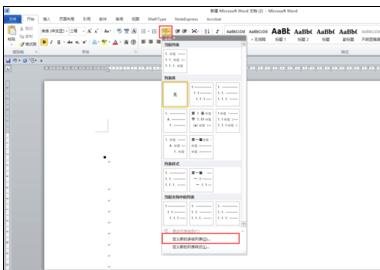
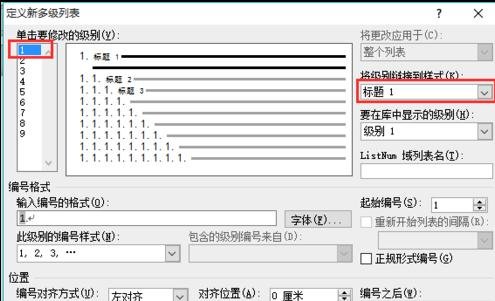
步骤二:先为文字进行赋予标题样式。选中相应文字点击样式中的标题一、标题二等即可,如下图所示
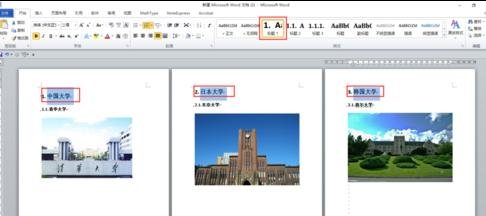
步骤三:为所选图片添加题注,按下图所示,可以自己定义需要的标签,现定义“图”标签。
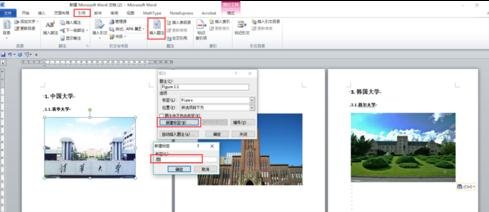
步骤四:题注编号编号设置,如下图设置,可根据需要设置不同的形式。设置好后就如下图所示。新加图片编号自动更新,如果不行,ctrl+A全选后,按F9即可更新。
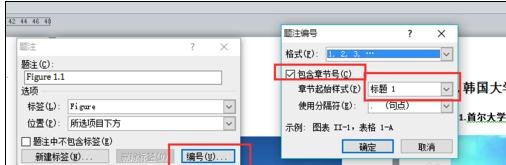
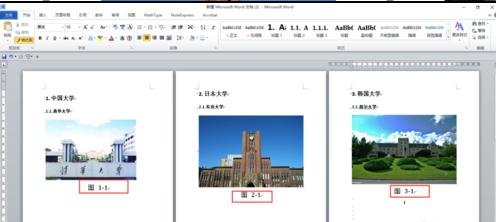
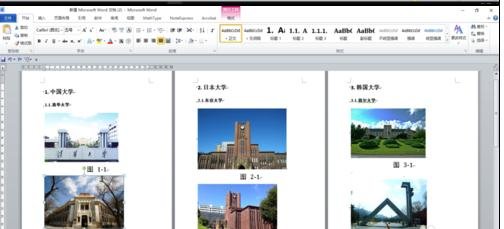
以上就是如何在word2016图表中自动编号的全部内容了,大家都学会了吗?































 魔兽世界:争霸艾泽拉斯
魔兽世界:争霸艾泽拉斯 QQ飞车
QQ飞车 水果忍者
水果忍者 穿越火线(CF)
穿越火线(CF) 英雄联盟
英雄联盟 热血江湖
热血江湖 穿越火线电脑版
穿越火线电脑版 魔兽世界
魔兽世界 问道
问道 《拳皇97》加强版 风云再起 模拟器
《拳皇97》加强版 风云再起 模拟器 我的世界
我的世界 恐龙快打
恐龙快打